Shuaib „D0cC” Ahmad, wybitna postać w społeczności Counter-Strike, podzielił się swoimi dokładnymi ustawieniami z entuzjastami gier, którzy chcą zoptymalizować swoje wrażenia z rozgrywki. Oto szczegółowy przewodnik po ustawieniach CS2 D0cC, obejmujący różne aspekty CS, w tym wideo, mysz, monitor, celownik, model widoku i więcej.
Ustawienia wideo
- Karta graficzna: Nvidia GeForce RTX 3080
- Rozdzielczość: 1280×960
- Proporcje ekranu: 4:3
- Tryb skalowania: Rozciągnięty
- Jasność: 125%
- Tryb wyświetlania: Pełny ekran
Zaawansowane ustawienia wideo
- Zwiększenie kontrastu graczy: Włączone
- Czekanie na synchronizację pionową: Wyłączone
- Tryb Anti-Aliasing Multisampling: 4x MSAA
- Jakość cieni globalnych: Wysoka
- Szczegóły modeli / tekstur: Niskie
- Tryb filtrowania tekstur: Dwuliniowy
- Szczegóły shaderów: Niskie
- Szczegóły cząstek: Niskie
- Ambient Occlusion: Wyłączone
- Wysoki zakres dynamiki: Jakość
- FidelityFX Super Resolution: Wyłączone (Najwyższa jakość)
- NVIDIA Reflex Niska Latencja: Wyłączone
D0cC wybiera rozdzielczość 1280×960 z proporcjami 4:3, rozciągniętą. To ustawienie jest częste wśród profesjonalnych graczy w CS, ponieważ sprawia, że modele postaci wydają się nieco szersze, co potencjalnie ułatwia trafianie celów. Chociaż taki widok może wpływać na wierność wizualną, lepsza widoczność przeciwników jest często uważana za wartą tej ceny.
Wybór niskich szczegółów w ustawieniach modeli / tekstur, shaderów i cząstek, wraz z wyłączeniem funkcji takich jak Ambient Occlusion i FidelityFX Super Resolution, ma na celu maksymalizację liczby klatek na sekundę. Wyższa liczba klatek na sekundę może prowadzić do płynniejszej rozgrywki, co jest kluczowe w dynamicznym środowisku, gdzie każda milisekunda ma znaczenie.
Ustawienia myszy
- Model myszy: Logitech G Pro X Superlight
- DPI: 400
- Czułość: 2
- eDPI: 800
- Surowe dane wejściowe: Włączone
- Hz: 1000
- Czułość zoomu: 1.00
- Czułość Windows: 6
- Przyspieszenie myszy: Wyłączone
Przy DPI wynoszącym 400 i czułości 2, co daje eDPI wynoszące 800, ustawienia myszy D0cC są na niższym poziomie, co podkreśla wagę, jaką przykłada on do precyzji celowania. Wysokie ustawienia DPI mogą prowadzić do nadwrażliwości, gdzie niewielkie ruchy przekładają się na znaczne ruchy kursora na ekranie, co może utrudniać precyzję. Wybór myszy o wysokiej częstotliwości odświeżania (1000Hz) zapewnia minimalne opóźnienie wejściowe, co dodatkowo zwiększa zdolność do szybkiej reakcji na wydarzenia w grze.

Ustawienia monitora
- Model monitora: ZOWIE XL2546
- Rozdzielczość: 1280×960
- Proporcje ekranu: 4:3
- Skalowanie: Rozciągnięty
- Częstotliwość odświeżania: 240Hz
Korzystanie z monitora ZOWIE XL2546 z częstotliwością odświeżania 240Hz pozwala na niezwykle płynną klarowność ruchu. Wysokie częstotliwości odświeżania są korzystne, ponieważ mogą redukować ghosting i rozmycie szybko poruszających się obrazów, co jest ważne w konkurencyjnych strzelankach, takich jak CS2. Użycie rozciągniętych proporcji 4:3, o których wspominaliśmy wyżej, również ma znaczenie, wpływając na sposób wyświetlania gry na monitorze.
Ustawienia celownika
Aby zastosować ustawienia celownika D0cC, skopiuj i wklej poniższe polecenie do swojej konsoli CS2:
cl_crosshair_drawoutline 0; cl_crosshair_sniper_width 1; cl_crosshairalpha 255; cl_crosshaircolor 2; cl_crosshaircolor_b 165; cl_crosshaircolor_g 255; cl_crosshaircolor_r 0; cl_crosshairdot 1; cl_crosshairgap -3; cl_crosshairsize 1; cl_crosshairstyle 4; cl_crosshairthickness 0; cl_crosshairusealpha 1
Kod celownika: CSGO-nCzWV-5dyFH-KHpv4-5F2CV-fcEBM
Ustawienia celownika D0cC, w tym kropka o minimalnym odstępie i rozmiarze, zapewniają wyraźny punkt ogniskowania do celowania. Ta konfiguracja ma na celu zapewnienie, że celownik będzie widoczny na różnych tłach, nie będąc przy tym rozpraszającym.
Ustawienia modelu widoku
viewmodel_fov 68; viewmodel_offset_x 2.5; viewmodel_offset_y 0; viewmodel_offset_z -1.5; viewmodel_presetpos 3; cl_viewmodel_shift_left_amt 0.5; cl_viewmodel_shift_right_amt 0.25; viewmodel_recoil 1; cl_righthand 1
Ustawienia modelu widoku regulują pozycję broni gracza na ekranie, co może wpływać na widoczność i koncentrację. Ustawienia używane przez D0cC mają na celu zminimalizowanie zasłaniania obrazu przez model broni, umożliwiając bardziej klarowny widok na środowisko.
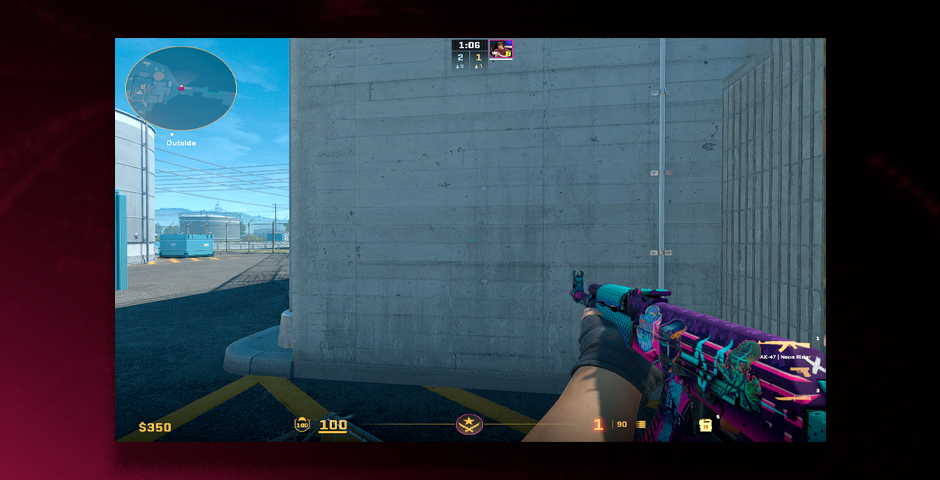
Ustawienia CL_BOB
cl_bob_lower_amt 5; cl_bobamt_lat 0.1; cl_bobamt_vert 0.1; cl_bobcycle 0.98
Ustawienia startowe
Opcje startowe używane przez D0cC, takie jak -novid do pominięcia wideo wprowadzającego i -tickrate 128 do ćwiczeń na serwerach 128-tick, mają na celu poprawę reaktywności gry i środowiska treningowego. Te ustawienia są szczególnie przydatne dla graczy, którzy chcą trenować w warunkach imitujących grę konkurencyjną.
Ustawienia HUD i radaru
- Skalowanie HUD: 0.9
- Kolor HUD: Jasnoniebieski
Radar
- Radar centruje gracza: Tak
- Radar obraca się: Tak
- Przełączanie kształtu z tablicą wyników: Tak
- Rozmiar radaru: 1.1
- Powiększenie mapy radaru: 0.3
Dostosowanie ustawień HUD i radaru do preferencji D0cC, takich jak skalowanie i kolor HUD, poprawia widoczność i przejrzystość informacji. Regulacja ustawień radaru zapewnia, że kluczowe informacje o grze są łatwo dostępne, pomagając w podejmowaniu strategicznych decyzji podczas meczów.
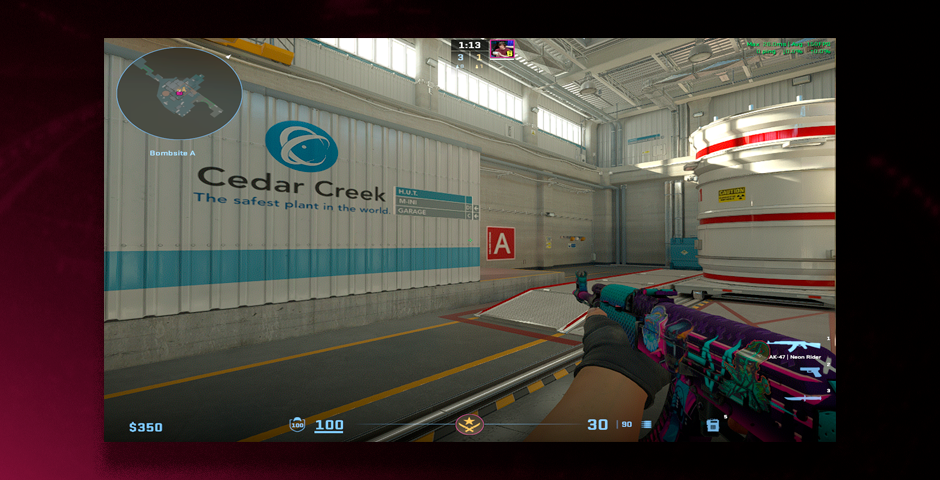
Personalizacja jest kluczowa: Dopasowanie Twoich konfiguracji do ustawień D0cC
Zastosowanie ustawień D0cC może być doskonałym punktem wyjścia dla graczy, którzy chcą zoptymalizować swoje wrażenia z CS2. Jednak ważne jest, aby pamiętać, że te ustawienia są wynikiem indywidualnych preferencji. To, co działa dla jednego gracza, może nie pasować innemu. Eksperymentowanie z różnymi konfiguracjami i zrozumienie logiki, stojącej za każdym ustawieniem, jest kluczem do optymalizacji swojej rozgrywki. Celem jest stworzenie środowiska gry, które jest intuicyjne i pozwala na jak najlepsze wyniki. Traktując ustawienia CS2 D0cC jako podstawę, możesz je dostosować i dopracować, aby znaleźć idealną konfigurację, która odpowiada Twojemu stylowi gry, co zapewni, że zawsze będziesz na szczycie swoich możliwości.















































